Cet article décrit comment utiliser cPanel pour gérer les bases de données et les utilisateurs PostgreSQL.
Gestion des utilisateurs de la base de données
Pour accéder aux bases de données PostgreSQL, vous devez d’abord créer au moins un utilisateur. Les procédures suivantes décrivent comment gérer les utilisateurs de bases de données PostgreSQL avec cPanel.
Création d’un utilisateur de base de données
Pour créer un utilisateur PostgreSQL, suivez ces étapes :
- Connectez-vous à cPanel.
Note
Si vous ne savez pas comment vous connecter à votre compte cPanel, veuillez consulter cet article .
- Ouvrez l’outil Bases de données PostgreSQL :
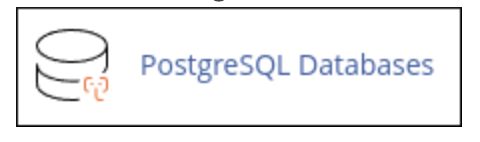
- Sous Ajouter un nouvel utilisateur , dans la zone de texte Nom d’utilisateur , saisissez le nom d’utilisateur PostgreSQL.
- Dans la zone de texte Mot de passe , saisissez le mot de passe de l’utilisateur.
- Dans la zone de texte Mot de passe (à nouveau) , retapez le mot de passe de l’utilisateur.
Conseil
Vous pouvez cliquer sur Générateur de mot de passe et cPanel génère un mot de passe aléatoire et fort pour vous.
- Cliquez sur Créer un utilisateur . cPanel crée l’utilisateur de la base de données.
Changer le mot de passe d’un utilisateur
Vous pouvez modifier le mot de passe d’un utilisateur de base de données. Cela peut être utile pour des raisons de sécurité (changer régulièrement son mot de passe est une bonne pratique), ou nécessaire en cas d’oubli.
Pour modifier le mot de passe d’un utilisateur PostgreSQL, suivez ces étapes :
- Connectez-vous à cPanel.
Note
Si vous ne savez pas comment vous connecter à votre compte cPanel, veuillez consulter cet article .
- Ouvrez l’outil Bases de données PostgreSQL :
- Sous Utilisateurs actuels , recherchez l’utilisateur dont vous souhaitez modifier le mot de passe, puis cliquez sur Modifier le mot de passe .
- Dans les zones de texte Mot de passe et Mot de passe (à nouveau) , saisissez le nouveau mot de passe.
Conseil
Vous pouvez cliquer sur Générateur de mot de passe et cPanel génère un mot de passe aléatoire et fort pour vous.
- Cliquez sur « Modifier le mot de passe » . Le nouveau mot de passe prend effet immédiatement.
Renommer un utilisateur
Pour renommer un utilisateur PostgreSQL, suivez ces étapes :
- Connectez-vous à cPanel.
Note
Si vous ne savez pas comment vous connecter à votre compte cPanel, veuillez consulter cet article .
- Ouvrez l’outil Bases de données PostgreSQL :
- Sous Utilisateurs actuels , recherchez l’utilisateur que vous souhaitez renommer, puis cliquez sur Renommer .
- Dans la zone de texte, saisissez le nouveau nom, puis cliquez sur Continuer .
- Dans les zones de texte Mot de passe et Mot de passe (à nouveau) , saisissez le mot de passe de l’utilisateur, puis cliquez sur Modifier le mot de passe .
Conseil
Vous pouvez utiliser le même mot de passe, vous n’avez pas besoin de spécifier un nouveau mot de passe.
- Cliquez sur OK . cPanel renomme l’utilisateur.
Supprimer un utilisateur
Pour supprimer un compte utilisateur PostgreSQL, suivez ces étapes :
- Connectez-vous à cPanel.
Note
Si vous ne savez pas comment vous connecter à votre compte cPanel, veuillez consulter cet article .
- Ouvrez l’outil Bases de données PostgreSQL :
- Si vous utilisez le thème Jupiter , sur la page Outils , dans la section Bases de données , cliquez sur Bases de données PostgreSQL :
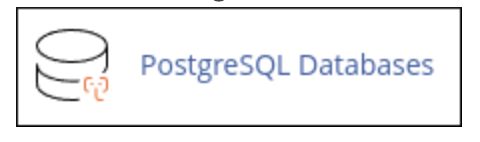
- Sous Utilisateurs actuels , recherchez l’utilisateur que vous souhaitez supprimer, puis cliquez sur Supprimer .
- Cliquez sur Supprimer l’utilisateur pour confirmer la suppression.
Gestion des bases de données
Après avoir créé un utilisateur de base de données, vous êtes prêt à créer une base de données et à associer l’utilisateur à la nouvelle base de données.
Création d’une base de données
Pour créer une base de données PostgreSQL, suivez ces étapes :
- Connectez-vous à cPanel.
Note
Si vous ne savez pas comment vous connecter à votre compte cPanel, veuillez consulter cet article .
- Ouvrez l’outil Bases de données PostgreSQL :
- Si vous utilisez le thème Jupiter , sur la page Outils , dans la section Bases de données , cliquez sur Bases de données PostgreSQL :
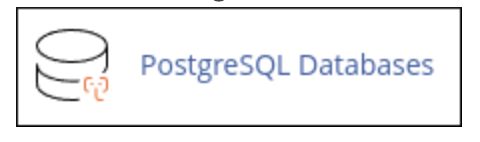
- Sous Créer une nouvelle base de données , dans la zone de texte Nom de la base de données , saisissez le nom de la base de données.
Note
Vous ne pouvez pas utiliser de majuscules dans un nom de base de données PostgreSQL.
- Cliquez sur Créer une base de données .
Note
Lors de la création d’une base de données, votre nom d’utilisateur est ajouté au nom de la base. Par exemple, si votre nom d’utilisateur est username et que vous créez une base de données nommée database , le nom réel de la base de données PostgreSQL est username_database .
Ajouter un utilisateur à une base de données
Note
Gérer les autorisations des utilisateurs PostgreSQL peut s’avérer complexe. Importez toutes les données PostgreSQL en tant qu’utilisateur principal (c’est-à-dire en utilisant le nom d’utilisateur de votre compte cPanel). Si vous importez les données PostgreSQL en tant qu’utilisateur standard, vous ne pourrez ni les consulter ni les manipuler correctement avec phpPgAdmin. Après avoir importé les données en tant qu’utilisateur principal PostgreSQL, vous pouvez créer un utilisateur standard de base de données et lui accorder l’accès aux données. Vous n’aurez alors plus besoin d’utiliser le nom d’utilisateur et le mot de passe du domaine principal dans les scripts d’accès à la base de données.
Pour ajouter un utilisateur PostgreSQL à une base de données, suivez ces étapes :
- Connectez-vous à cPanel.
Note
Si vous ne savez pas comment vous connecter à votre compte cPanel, veuillez consulter cet article .
- Ouvrez l’outil Bases de données PostgreSQL :
- Si vous utilisez le thème Jupiter , sur la page Outils , dans la section Bases de données , cliquez sur Bases de données PostgreSQL :
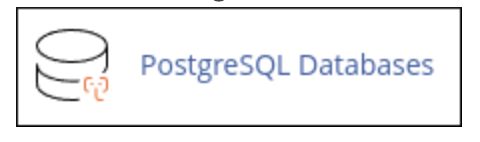
- Sous Ajouter un utilisateur à la base de données , dans la zone de liste Utilisateur , sélectionnez l’utilisateur que vous souhaitez ajouter.
- Dans la liste Base de données , sélectionnez la base de données.
- Cliquez sur Soumettre .
Supprimer un utilisateur d’une base de données
Lorsque vous supprimez un utilisateur d’une base de données, l’utilisateur ne peut plus accéder à la base de données.
Pour supprimer un utilisateur PostgreSQL d’une base de données, procédez comme suit :
- Connectez-vous à cPanel.
Note
Si vous ne savez pas comment vous connecter à votre compte cPanel, veuillez consulter cet article .
- Ouvrez l’outil Bases de données PostgreSQL :
- Si vous utilisez le thème Jupiter , sur la page Outils , dans la section Bases de données , cliquez sur Bases de données PostgreSQL :
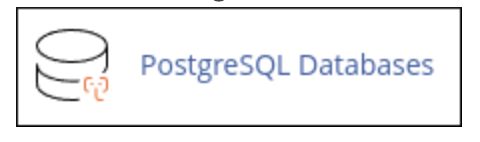
- Sous Bases de données actuelles , recherchez l’utilisateur que vous souhaitez supprimer, puis cliquez sur l’icône de la corbeille.
- Cliquez sur Supprimer l’utilisateur de la base de données . cPanel supprime l’utilisateur de la base de données.
Suppression d’une base de données
Avant de supprimer une base de données, assurez-vous de disposer d’une copie de sauvegarde si vous souhaitez enregistrer les informations qu’elle contient.
Note
Lorsque vous supprimez une base de données, les utilisateurs qui y sont associés ne sont pas supprimés. Cependant, toutes les autorisations dont ils disposent pour cette base de données sont supprimées.
Pour supprimer une base de données PostgreSQL, suivez ces étapes :
- Connectez-vous à cPanel.
Note
Si vous ne savez pas comment vous connecter à votre compte cPanel, veuillez consulter cet article .
- Ouvrez l’outil Bases de données PostgreSQL :
- Si vous utilisez le thème Jupiter , sur la page Outils , dans la section Bases de données , cliquez sur Bases de données PostgreSQL :
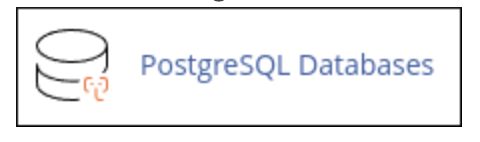
- Sous Bases de données actuelles , recherchez la base de données que vous souhaitez supprimer, puis cliquez sur Supprimer .
- Cliquez sur Supprimer la base de données . cPanel supprime la base de données.
Plus d’informations
Pour plus d’informations sur PostgreSQL, veuillez visiter http://www.postgresql.org .